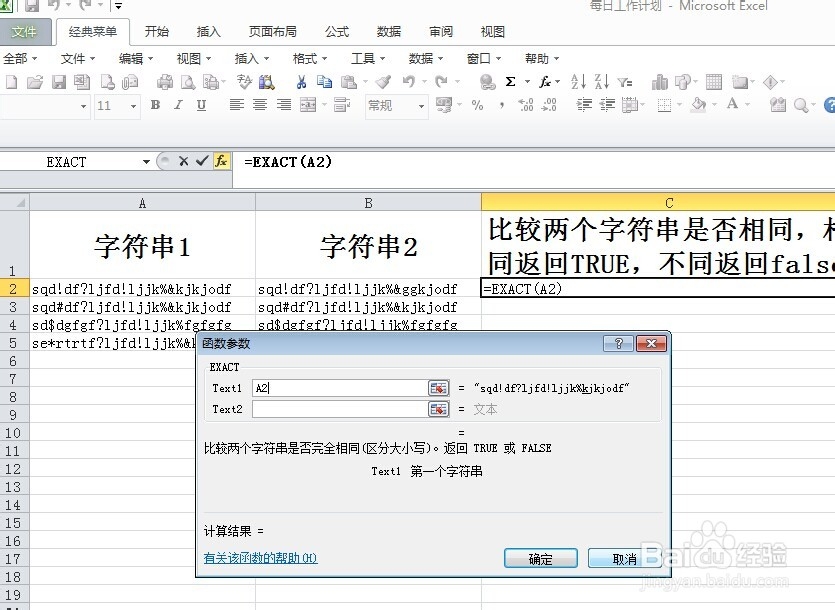EXCEL表格-比较两个字符串是否相同-EXACT函数
1、如图所示,比较两行长字符串数据是否相同
2、在空白处点击“=”
3、在上方f(x)函数中,找到EXACT函数
4、在弹出的选择框中,点击第一个按钮
5、选择第一列的数据
6、点击确定后,选择第二行的按钮,选择第二列的数据
7、两列数据都确认以后,点击去顶按钮
8、第一行数据就比较完毕,如果字符完全一样,输出TRUE,不一样会输出FALSE
9、用下拉框往下拖,所有数据都会自动比较完毕,并输出正确或者错误值
声明:本网站引用、摘录或转载内容仅供网站访问者交流或参考,不代表本站立场,如存在版权或非法内容,请联系站长删除,联系邮箱:site.kefu@qq.com。
阅读量:83
阅读量:91
阅读量:83
阅读量:21
阅读量:54